ThrottleStop : surveillez et désactivez la limitation du processeur sur les ordinateurs portables Windows
La plupart des utilisateurs du système d'exploitation Windows 10 sont propriétaires d'ordinateurs portables au lieu d'un ordinateur de bureau à part entière, et c'est parfaitement bien. Ces appareils sont faciles à transporter et ne nécessitent pas beaucoup d'électricité pour fonctionner. Aussi petits soient-ils, de nombreux ordinateurs portables peuvent effectuer de nombreuses tâches avancées généralement conçues pour les ordinateurs de bureau, mais en même temps, ils ont toujours tendance à tirer moins d'énergie de la source.
Malheureusement, en ce qui concerne la fiabilité à long terme, les ordinateurs portables ne sont pas au même niveau que les ordinateurs de bureau, ce qui est compréhensible car les fabricants doivent intégrer beaucoup de puissance dans un petit châssis.
Une autre chose importante que nous devons souligner est le fait que les ordinateurs portables sont parfois soumis à une série d'événements pouvant entraîner un blocage du système, des étranglements et même un arrêt complet. Cela est dû à la limitation du processeur(CPU throttling) . Par conséquent, si vous souhaitez suivre ce qui se passe, vous aurez besoin d'un logiciel capable de suivre les trois principaux types de limitation du processeur(CPU) présents sur votre ordinateur.
Surveiller et désactiver la limitation du processeur
Pour ce faire, nous allons utiliser un outil appelé ThrottleStop pour voir si cela vaut votre temps. Nous avons entendu de bonnes choses à propos de ce logiciel, il est donc temps de le tester.
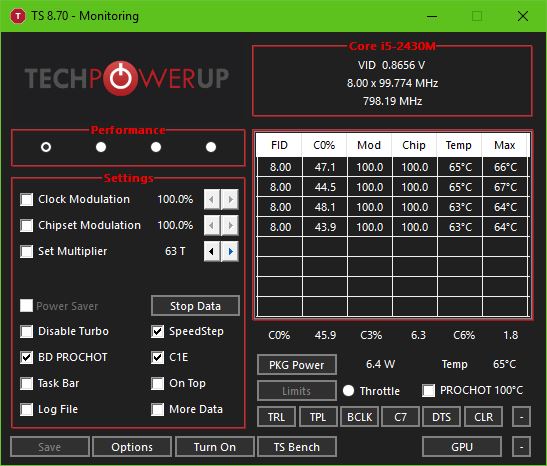
OK, donc le téléchargement de ThrottleStop est très simple en raison de sa petite taille. Sans oublier qu'il s'agit d'un outil portable, ce qui signifie qu'il n'est pas nécessaire de l'installer. Extrayez-le simplement(Just) du fichier ZIP et lancez-le.
La première chose que vous verrez est une interface utilisateur agréable à regarder. Les couleurs ici sont lues, noir, blanc, et une petite touche de gris. De notre point de vue, il a fière allure et, bien que simple, il affiche de nombreuses informations susceptibles de vous intéresser.
Maintenant, sous le logo qui dit TechPowerUp , vous verrez le mot Performance accompagné de quatre points. Cliquer sur un point changera le fonctionnement de votre ordinateur portable, alors gardez cela à l'esprit.
Comme vous pouvez le voir, la valeur par défaut est Performance , mais si vous prévoyez de jouer à des jeux vidéo, vous pouvez simplement sélectionner celui qui indique Games , ou si l'idée est d'utiliser principalement le Web pour la journée, sélectionnez l'option qui indique Internet .
Il existe d'autres options ci-dessous, comme vous pouvez le voir sur l'image. Si votre processeur(CPU) prend en charge Turbo , vous pouvez le désactiver d'un simple clic sur un bouton. De plus(Furthermore) , les gens peuvent voir la température de leur CPU entre autres choses importantes.
N'oubliez(Bear) pas qu'à chaque fois que vous apportez une modification, vous devrez cliquer sur Enregistrer(Save) en bas pour activer vos nouveaux paramètres.
Options d'arrêt des gaz
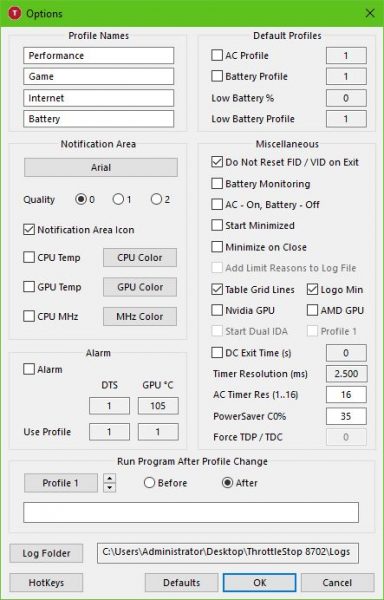
Juste à côté du bouton Enregistrer(Save) , vous verrez Options et cela vous permettra d'apporter plusieurs modifications à l'outil et de déterminer comment il fonctionne le mieux pour vous. Si vous le souhaitez, vous pouvez modifier les noms de profil. Par exemple, si vous souhaitez remplacer le mot Performance par Stupid Fast , c'est tout à fait possible.
La possibilité est également là de changer les couleurs des icônes de la zone de notification(Notification Area Icons) . Vous pouvez le télécharger ici(here)(here) .
Related posts
Core Temp: Measure & Monitor CPU Temperature sur Windows 10
Best gratuit CPU Temperature Monitor and Checker software pour Windows PC
Monitor PC à partir de system tray avec My CPU & Memory Monitor
Process Tamer: Gérer High ou 100% CPU utilization à Windows PC
Tweak Core Parking, CPU Frequency Scaling Paramètres dans Windows 10
Comment vérifier, inférieur ou Increase CPU usage dans Windows 10
Comment réduire Discord CPU usage dans Windows 10
Comment montrer CPU and GPU temperature dans System Tray
Best Outils gratuits à Benchmark CPU and GPU sur Windows 10 Ordinateur
Fix High CPU Usage par Service Host: Système local
Fix High CPU Usage par svchost.exe (nettsvcs)
Microsoft Office Click-To-Run High CPU usage à Windows 11/10
Fix High CPU Usage par XboxStat.exe dans Windows 10
WMI Provider Host (WmiPrvSE.exe) High CPU Usage à Windows 10
Comment vérifier votre CPU Temperature dans Windows 10
Fix Windows Audio Device Graph Isolation haut CPU usage
Best Free Ping Monitor Tools pour Windows 10
Show CPU, Network, Memory, Disk Usage en Taskbar en utilisant Xmètres
Fix Services et Controller APP High CPU usage dans Windows 10
Comment changer CPU Process Priority dans Windows 10
